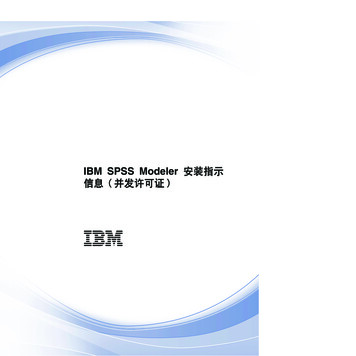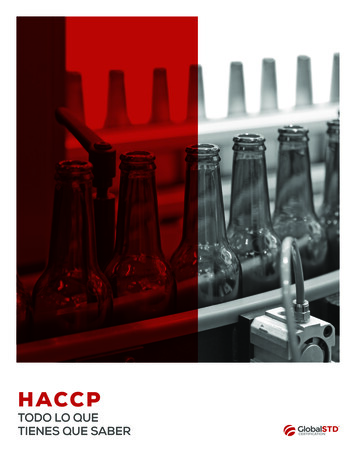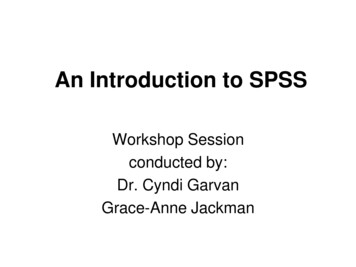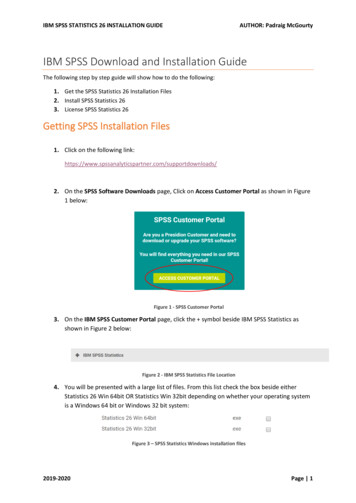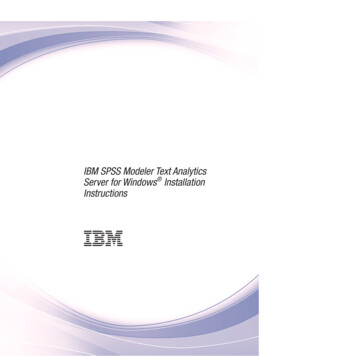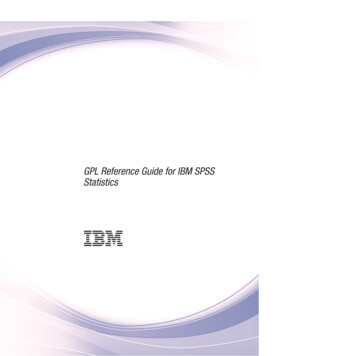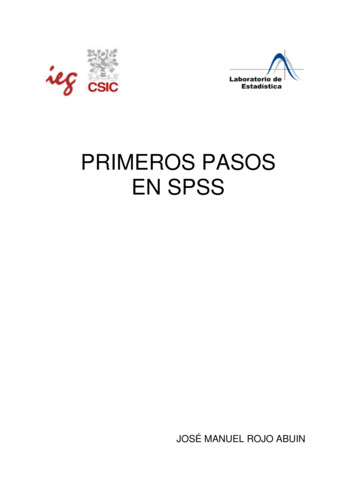
Transcription
PRIMEROS PASOSEN SPSSJOSÉ MANUEL ROJO ABUIN
Primeros pasos en SPSSÍNDICEPágina1. INTRODUCCIÓN .22. DATOS Y VARIABLES 23. SISTEMA DE VENTANAS DE SPSS 5 Editor de datos .5 Editor de resultados .84. LECTURA DE DATOS .105. TRANSFORMACIÓN DE VARIABLES .206. RECODIFICACION DE VARIABLES.247. SELECCIÓN DE CASOS .298. ESTADÍSTICA DESCRIPTIVA Y GRÁFICOS .32 Tablas de frecuencias .32 Tablas de variables multirespuesta .34 Tablas de doble entrada .409. GRÁFICOS.43 Histogramas .44 Diagrama de barras .46 Nubes de puntos .50 Gráficos matriciales .511
Primeros pasos en SPSSEl SPSS es una potente aplicación de análisis estadísticos de datos, dotada deuna intuitiva interfaz gráfica que resulta muy fácil de manejar.Respecto a su capacidad de procesamiento de datos, baste decir que es capazde manejar ficheros de datos con más de 30000 variables y cualquier tamañode casos, únicamente limitada por la capacidad de almacenamiento del losdiscos de nuestro ordenador.La variedad de análisis incluidos es amplia, si bien lleva un cierto retrasorespecto a otras aplicaciones en el mercado, en cualquier caso están incluidaslas técnicas más habituales.La versión de SPSS sobre la que se va a dar el curso es la 13, que estalicenciada para el CSIC, si bien aporta algunas modificaciones interesantescomo por ejemplo el módulo de escalamiento multidimensional.Una característica a tener en cuenta de esta versión, es que requiere unaconexión con un servidor de licencias situado en el CTI, lo cual obliga a tener elcomputador conectado a la red.2. DATOS Y VARIABLES.Desde el punto de vista puramente estadístico vamos a distinguir cuatro nivelesde medida de las variables:Nominal: Cada valor de la variable nominal se corresponde con una categoríade la variable, este emparejamiento es por lo general arbitrario, como ejemplosde variables nominales podemos considerar el sexo de una persona, lugar denacimiento etc. En este nivel de medida las categorías no pueden serordenadas en ningún sentido, y por supuesto no tiene sentido calcular medias,medianas. etc. Los estadísticos habituales serán frecuencias y porcentajes.Ordinal: Cada valor representa la ordenación o el ranking, por ejemplo el lugarde llegada a meta de los corredores, 1 significaría el primero, 2 significaría elsegundo. etc. Es muy común encontrarse este tipo de variables en laevaluación del gusto de los consumidores, se les suministra una serie de2
Primeros pasos en SPSSproductos y ellos van indicando el más preferido. etc. Sabremos cual es elmás preferido, el segundo más preferido. etc., pero no sabremos cuanto es depreferido, en el ejemplo de la carrera sabremos cual ha sido el primero, elsegundo, pero no vamos a saber cual es la distancia entre el primero y elsegundo. Los estadísticos a solicitar serán: frecuencias, porcentajes, moda y lamediana.Intervalo: En variables de intervalo un incremento de una unidad en el valornumérico representa el mismo cambio en la magnitud medida, conindependencia de donde ocurra en la escala. En este nivel de medida losestadísticos habituales son la media, la desviación típica y la mediana. Lamayoría de los análisis asumen que las variables tienen por lo menos este nivelde medida. Un ejemplo de variable con nivel de intervalo podría ser el salario,la temperatura etc. Los estadísticos a emplear serán: la media, mediarecortada y la mediana.Razón: Las variables de Razón tienen las mismas propiedades que las deintervalo, pero además tienen un punto cero significativo, dicho puntorepresenta una ausencia completa de la característica medida, por ejemplo laedad o las ganancias anuales de una persona. Por esta Razón las variables deRazón tienen propiedades más fuertes que las de intervalo.Desde el punto de vista representación de datos enla aplicaciónSPSS,vamos a distinguir únicamente dos tipos de variables que ,independientemente de su nivel de medida.-Variables alfanuméricas: están compuestas porcombinaciones denúmeros y letras. No suelen ser usadas excepto para labores deidentificación de casos, como por ejemplo el nombre del encuestado.La opción más usual es definir todas las variables como numéricas yposteriormente desde la aplicación indicar cual es su nivel de medida. Es decirlas introducimos como números y posteriormente indicamos cuales van a tenersentido no numérico.El sistema SPSS permite definir una serie de características a las variables.Las más importantes son las siguientes:3
Primeros pasos en SPSS-Etiquetas de las variables.-Etiquetas a los valores de las variables.-Valores missing.Etiquetas de las variables: es una cadena de caracteres asociada al nombre dela variables, con el fin de generar resultados más comprensivos, por ejemplo lavariable ingresos podría llevar asociada la etiqueta “Ingresos netos en euros ”.Etiquetas de los valores de las variables: cuando estamos ante una variablecategórica o nominal es usual el asignar una etiqueta a cada categoría, porejemplo en la variable sexo, si el valor 1 representa a los hombres y el valor 2representa a las mujeres, podemos hacer que el sistema muestre “Hombre” y“Mujer” en vez de los valores 1 y 2, con el fin de producir resultados máscomprensivos.En la siguiente tabla, podemos apreciar en diferentes colores las variables, lasetiquetas de las variables, y las etiquetas de los valores de las variables.Nombre de la variable: Carrera.Etiqueta de la variable: Tipo de carrera cursada.Valores que toma la variable carrera: 1 y 2.Etiquetas de los valores:-1 ciencias.4
Primeros pasos en SPSS-2 Humanidades.Mediante la configuración del SPSS podemos indicar si deseamos que nosmuestre los valores o sus etiquetas.3. SISTEMA DE VENTANAS DE SPSS.El paquete SPSS desde la versión 6, es un paquete adaptado al entornoWINDOWS con lo cual la forma de interaccionar con él, es a través de unsistema de ventanas y cuadros de dialogo desplegables, de los que se puedenelegir distintas opciones. Aunque también esta disponible la opción de utilizarloa través de comandos.El paquete SPSS consta de dos ventanas básicas que se abren nada másinicializar la aplicación, estas ventanas reciben el nombre de editor de datos yeditor de resultados.La ventana Editor de datos contiene los datos que van a ser analizados y laventana Editor de resultados va a ir almacenando los informes estadísticossolicitados.El editor de datos.El editor de datos es la ventana que muestra los datos a analizar, esta ventanaadmite dos vistas: vista de datos y vista de variables. En la figura mostrada acontinuación podemos ver el editor de datos en vista de datos.5
Primeros pasos en SPSSEn esta vista podemos apreciar el contenido de los datos que se van a analizar,la estructura es la siguiente: cada fila o renglón representa una unidadmuestral, cada columna representa una variable o característica observada.Pulsando en la pestaña vista de variables, pasamos a la vista de variablescomo se muestra en la siguiente figura:6
Primeros pasos en SPSSEn esta vista las diferentes columnas representan las distintas característicasde las variables:-Nombre:Nombre de la variable.-Tipo:Indica el tipo de dato, en general por omisión se considerantodos los datos como numéricos. También podemos indicarque separador decimal vamos a utilizar.-Anchura:Número de dígitos utilizados para guardar el número.-Decimales: Número de decimales.-Etiqueta:Etiqueta de la variable.-Valores:Etiquetas de los valores de la variable.-Perdidos:Valores que van a representar la falta de respuesta.-Medida:Nivel de medida de la variable.Breve descripción de la barra de menú.-Archivo:Abrir, guardar e imprimir datos.-Edición:Modificar, cortar, pegar y buscar cadenas de caracteresen el editor de datos. Asimismo desde este menúaccederemos a la personalización del sistema.-Datos:Operaciones relativas a la administración de variables yficheros de datos, definir variables, seleccionar unconjunto de observaciones, unir ficheros de datos,segmentar archivos de datos etc.-Transformar: Creación y transformación de variables.-Estadística:Acceso a los procedimientos estadísticos.-Gráficos:Acceso a los procedimientos gráficos.-Utilidades:Utilidades del sistema como información de archivos,variables etc.-Ventana:Cambio a otras ventanas del sistema.7
Primeros pasos en SPSSBarra de herramientas del editor de datosLa barra de herramientas contiene algunas opciones más usuales de la barrade menús. Breve descripción de la barra herramientas.Abrir un fichero de datos.Guardar el archivo de datos.Imprimir el fichero de datos.Recuperación de los últimos cuadros de dialogo.Ir a un caso concreto del editor de datos.Información sobre la variable.Buscar cadenas en el editor de datos.Insertar un caso.Insertar una variable.Segmentar el archivo de datos.Ponderar el archivo de datos.Seleccionar casos.Mostrar u ocultar las etiquetas de las variables.Crear conjuntos de datos.La barra de herramientas es sensible respecto a la ventana donde estémostrada, es decir en la ventana de Resultados la acción Guardar, seejecutará sobre los resultados.Visor de resultados.Cuando se ejecuta un procedimiento, los resultados se muestran en unaventana llamada visor de resultados. A medida que solicitemos más análisisestos se irán acumulando en el visor de resultados.El contenido del visor de resultados puede ser guardado básicamente en lossiguientes formatos:-En formato especifico de SPSS, cuyos ficheros tienen extensión “spo”.-En formato HTML.-En formato compatible con MS Word.8
Primeros pasos en SPSSDesde esta ventana nos podemos desplazar a cualquier parte de los resultadosque deseemos ver, también se pueden modificar y seleccionar los resultadospara obtener un documento exactamente con los resultados que deseemos.El visor de resultados se divide en dos paneles:-El panel izquierdo muestra una vista con los titulares de los contenidos.-El panel derecho contiene los resultados, que pueden ser gráficos,tablas y texto.Pulsando en el titular del panel izquierdo nos desplazamos cómodamente porlos resultados.Además el visor de resultados posee un editor especifico para cada tipo deobjeto mostrado en el visor de resultados, desde el cual es posible modificaralgunas de sus características, como pueden ser el tamaño, los colores etc.Para editar un objeto cualquiera, basta hacer doble Clic sobre dicho objeto yautomáticamente el SPSS invoca al editor correspondiente.También es posible realizar la copia de objetos del visor de resultados a otrosdocumentos como por ejemplo MS Word, mediante el portapapeles (copypast).Una característica del SPSS es que cuando solicitamos un análisisdeterminado, la aplicación produce un informe bastante completo, el cualcomienza por un título, una tabla resumen indicando cuantos casos han sidotratados e información especifica que va a depender del análisis solicitado.Cuando la cantidad de información sea excesiva, podemos eliminarla sin másque pulsando con el ratón sobre el objeto que deseamos eliminar y acontinuación pulsando la tecla Suprimir.9
Primeros pasos en SPSS4. LECTURA DE DATOS.Una sesión típica de SPSS consta de cuatro pasos elementales:-Cargar los datos que se desean analizar en el editor de datos.-Solicitar los análisis estadísticos convenientes.-Examinar los resultados de los análisis en el visor de resultados.-Salvar los resultados.10
Primeros pasos en SPSSExisten varias formas de leer datos con el sistema SPSS, las más habitualesson:-Introducir los datos a mano-Datos en formato SPSS.-Desde una hoja de calculo Excel.-Desde un fichero ASCII.Introducir los datos a mano.Es posible (aunque no recomendable) la introducción de datos directamente aleditor de datos. Los pasos a seguir son muy sencillos, primero definimos lascaracterísticas de las variables y posteriormente introducimos los datos.Las características de las variables se definen en el editor de datos en su vistade variables y son los siguientes:-Columna Nombre:Escribir un nombre de variable válido.-Columna Tipo:Definir el tipo al que van a pertenecer, en generalbastara con indicar si son numéricas, que es laopción por omisión o bien si son de tipoalfanumérico indicar que son de cadena.-Columna Etiqueta:Indicar la etiqueta de la variable, aunque este pasoes opcional, suele ser conveniente definiretiquetas para facilitar la interpretación deresultados-Columna Valores:Si la variable es nominal o categórica deberemosasignar etiquetas a los valores.-Columna Medida:Definir el nivel de medida, en la práctica bastaracon indicar cuales son nominales.Definiendo las características de las variables:11
Primeros pasos en SPSSCon las características de las variables definidas ya podemos introducir losdatos, para lo cual deberemos pasar a vista de datos pulsando la pestañacorrespondiente.12
Primeros pasos en SPSSDatos en formato SPSSSi los datos están ya en un fichero del sistema SPSS bastara con realizar dobleclic en el fichero y automáticamente se abrirá la aplicación y cargando el ficheroen el editor de datos, o bien desde el editor de datos mediante la siguientesecuencia desde la barra de opciones:Archivo/Abrir/datosDatos almacenados en una hoja de calculo MS Excel.Para poder leer los datos almacenados en una hoja MS Excel, estos deben dereunir determinadas condiciones:Deben de tener la siguiente estructura, cada renglón debe de representar uncaso y cada columna debe de representar una variable. No debe de haberespacios en blanco, ni deberán de aparecer más tablas de datos en la hoja quevamos a leer. El aspecto que deberá de tener la hoja de cálculo deberá sersimilar al mostrado en la siguiente figura:13
Primeros pasos en SPSSAdemás la hoja de cálculo deberá de estar cerrada.La secuencia de opciones para leer datos desde una hoja de cálculo es lasiguiente:En el siguiente cuadro de dialogo, seleccionamos el tipo de fichero quedeseamos leer, en este caso elegiremos la opción Excel.14
Primeros pasos en SPSSAl seleccionar el fichero que vamos a leer, el SPSS realiza una exploraciónpreliminar de la hoja de cálculo, para detectar donde empieza y termina lamatriz de datos, el resultado de esa exploración lo muestra en pantallaindicando la celda superior izquierda y la celda inferior derecha de la matriz dedatos. En el caso de que los nombres de las variables estén incluidosdeberemos de indicárselo en la opción correspondiente.Al pulsar la tecla Aceptar, automáticamente cargara dicha matriz de datos enel editor de datos.Lectura de datos en formato ASCII.15
Primeros pasos en SPSSLos archivos de texto son aquellos que están compuestos únicamente por textosin formato, sólo caracteres. Se les conoce también como archivos de textoplano por carecer de información destinada a generar formatos y tipos de letra(por ejemplo, tipo de letra: Arial, Times, Courier; formato: negritas, subrayado,cursivas; tamaño, etc.). Estos archivos suelen tener extensión TXT.El SPSS admite distintas formas de leer ficheros en formato ASCII, y ademásposee un asistente que nos puede ayudar en esta tarea.El caso que vamos a mostrar es el más sencillo de todos, vamos a suponer quelos datos están en un fichero con formato ASCII con la siguiente estructura:-Cada renglón representa una observación.-Los datos están separados por espacios en blanco.-No falta ningún dato.-Las variables alfanuméricas no tienen blancos.-Las variables no tienen un ancho fijo.-El separador decimal es la coma.El contenido del fichero podría ser como el mostrado en la siguiente figura:16
Primeros pasos en SPSSVamos a ir mostrado los pasos a realizar:1- Invocamos al asistente para lectura de datos de texto.2- En el siguiente cuadro de dialogo indicamos la ubicación del fichero quedeseamos leer.El asistente de lectura de datos de texto muestra las primeras líneas del ficheroa leer.17
Primeros pasos en SPSSA continuación nos pregunta si están incluidos los nombres de las variables y siestas tienen ancho fijo o no.El siguiente paso es indicarle al sistema como se encuentran representados loscasos:Indicamos cual es el separador entre variables (un espacio en nuestro caso)además podemos observar que en la ventana de vista previa de los datos, yaestán correctamente ordenados por columnas.18
Primeros pasos en SPSSEn el siguiente paso, escribimos los nombres de las variables e indicamos suformato, si son numéricas o de tipo cadena.En el último paso, terminamos el proceso pulsando el botón finalizar,automáticamente se cargaran los datos del fichero en el editor de datos.19
Primeros pasos en SPSSSi deseamos cambiar o añadir alguna característica de las variables leídascomo por ejemplo cambiar los nombres de las variables, añadir etiquetas a lasvariables o definir un nuevo nivel de medida sólo tenemos que ir al editor dedatos en vista de variables y realizar las operaciones oportunas.5- TRANSFORMACIÓN DE VARIABLES.Una vez cargado el archivo de datos (que recibe el nombre de fichero activo) ypreviamente al análisis estadístico del mismo es posible modificar dichos datos,estas modificaciones pueden referirse a recodificar los valores de una variableya existente o a la creación de nuevas variables en función a las ya existentes.SPSS permite generar nuevas variables mediante transformaciones numéricasefectuadas sobre las ya existentes. Estas transformaciones se realizan a travésde un cuadro de dialogo de forma muy intuitiva, así que vamos a mostrar comose transforman variables siguiendo un sencillo ejemplo.20
Primeros pasos en SPSSEjemplo:Supongamos que tenemos un fichero con medidas biométricas tales como elpeso y la altura y deseamos calcular el índice de masa corporal.Nota: el Índice de Masa Corporal es un índice del peso de una persona enrelación con su altura. A pesar de que no hace distinción entre loscomponentes grasos y no grasos de la masa corporal total, éste es el métodomás práctico para evaluar el grado de riesgo asociado con la obesidad.El índice de masa corporal depende del peso y de la altura mediante lasiguiente relación:IMC Peso (Kg.) / [Talla (m)]2El fichero de datos contiene las siguientes variables:Para calcular IMC seguimos los siguientes pasos:Llamamos al cuadro de dialogo para calcular nuevas variables seleccionandolas siguientes opciones desde el editor de datos:21
Primeros pasos en SPSSEl aspecto del cuadro de dialogo para calcular nuevas variables es el siguiente:En el recuadro denominado variable de destino escribimos el nombre de lavariable que vamos a crear y en el recuadro expresión numérica, deberemosponer la fórmula correspondiente.En nuestro caso vamos a denominar el índice de masa corporal con el nombreIMC.22
Primeros pasos en SPSSLa expresión del índice de masa corporal es:IMC peso / (estatura/100) ** 2.Pues la estatura debe de ir expresada en metros. El cuadro de dialogocompletado es el siguiente:Al pulsar el botón aceptar se creara la nueva variable que automáticamente sereflejara en el editor de datos como se muestra en la siguiente figura:23
Primeros pasos en SPSSSi deseamos asignar una etiqueta a la variable creada, bastara con poner laetiqueta en el editor de datos en su vista de variables.6. RECODIFICACIÓN DE VARIABLES.Recodificar una variable consiste en cambiar los valores de una variable porotros mediante un proceso que no es numérico sino de especificación de lasreglas que producirán el cambio. Hay dos procedimientos que realizan larecodificación:-Recodificar variables.-Categorización visual.El procedimiento Recodificar variables esta indicado cuando vamos arecodificar variables con nivel de medida Nominal u Ordinal.El procedimiento Categorización visual esta más indicado cuando vamos arecodificar variables con nivel de medida Escala.Siguiendo con el ejemplo anterior, vamos a mostrar como se recodificaría unavariable con medida de escala.Una vez calculado el índice de masa corporal, podemos clasificar a losindividuos en tres categorías dependiendo de la puntuación obtenida en dichoíndice.Dicha clasificación es la siguiente:24
Primeros pasos en SPSSPuntuación en IMCCategoríaPor debajo de 20DelgadoEntre 20 y 25NormalPor encima de 25SobrepesoComo la variable que deseamos recodificar tiene nivel de medida Escala elmodulo que vamos a emplear es Categorización Visual. Para invocar a dichomodulo seguimos los siguientes pasos:El primer cuadro de dialogo que aparece nos pregunta que variable es la quedeseamos categorizar, en nuestro caso indicamos IMC y la seleccionamospasándola al cuadro de variables seleccionadas tal y como se muestra en lasiguiente figura:25
Primeros pasos en SPSSAl pulsar el botón continuar es cuando se abre el cuadro de dialogo desde elcual vamos a realizar todo el proceso.Debido a la gran cantidad de opciones que posee este módulo sólo vamos acomentar las más importantes:26
Primeros pasos en SPSSEn el recuadro rojo figura el nombre de la variable que deseamos categorizar yel nombre que vamos a asignar a la variable recodificada.En el recuadro en verde aparece un histograma con la distribución de lavariable que vamos a recodificar, también aparecen los valores máximos ymínimos. El objetivo de este histograma es entre otras cosas ayudarnos aelegir los puntos de corte de forma que no aparezcan categorías vacías.En el recuadro azul es donde vamos a ir introduciendo los puntos de corte ytambién sus etiquetas si asi lo deseamos.Rellenamos el cuadro de dialogo de la siguiente manera:Introducimos la variable a categorizar en la casilla Variable actual.En la casillaVariable categorizada escribimos el nombre IMC, que es elnombre que deseamos asignar a la nueva variable que vamos a crear.En la tabla del recuadro azul introducimos los puntos de corte y sus etiquetas.Recordamos que los puntos de corte eran-]mínimo,20]-]20,25]-]25,máximo]Por lo tanto los puntos de corte que deberemos indicar son 20 y 25, pues elsistema interpretara que deseamos los tres intervalos siguientes: desde elmínimo hasta 20, desde 20 hasta 25 y desde 25 hasta el máximo.27
Primeros pasos en SPSSEl cuadro de dialogo correctamente rellenado es:Al indicar los puntos de corte automáticamente aparecen en el histograma unasbarras verticales para indicar donde están ubicados los puntos que acabamosde indicar.Al pulsar la tecla aceptar se ejecuta el procedimiento, se creara la nuevavariable y por lo tanto aparecerá en el editor de datos tal y como se muestra enla siguiente figura:28
Primeros pasos en SPSS7. SELECCIÓN DE CASOS.Habitualmente los análisis se realizaran sobre todos los casos, pero a vecesestaremos interesados en realizar análisis sólo sobre un determinadosubconjunto de los casos incluidos en el fichero activo. La forma de invocar laselección de casos es:El SPSS ofrece múltiples opciones para seleccionar casos, la más común esseleccionar casos que cumplan una determinada condición.Esta opción se suele aplicar cuando sólo deseamos analizar un determinadosubconjunto de la población como por ejemplo la población mayor de unadeterminada edad y/o perteneciente a un determinado género.29
Primeros pasos en SPSSEl cuadro de dialogo correspondiente al procedimiento seleccionar casos es elsiguiente:En este cuadro de dialogo hemos indicado que vamos a seleccionar los casoscorrespondientes a sexo 1, es decir los hombres y además dichos casos novan a ser eliminados del fichero activo. A partir de este momento y mientrasque no indiquemos lo contrario, todos los análisis que hagamos se realizaránsobre dicho subconjunto. Cuando hemos realizado una selección de casos elaspecto del editor de datos cambia ligeramente como se muestra en lasiguiente figura:30
Primeros pasos en SPSSEn la barra de estado podemos observar que aparece una indicación pararecordarnos que el hemos realizado una selección de casos y además loscasos no seleccionados aparecen tachados.Para deseleccionar los casos simplemente invocamos el cuadro de dialogoSeleccionar casos y marcamos la opción Todos los casos.Es importante recordar que la selección de casos es un estado del fichero y noun estado relativo a los procedimientos estadísticos.31
Primeros pasos en SPSS8. ESTADISTICA DESCRIPTIVA Y GRÁFICOS CON SPSS.En el paquete SPSS todos los procedimientos estadísticos se encuentran en laopción Analizar de la barra de menú del editor de datos, así mismo paraacceder a los procedimientos gráficosdeberemos de seleccionar el menúGráficos. Como no es el objetivo de este curso no vamos a enumerar todos losprocedimientos de análisis estadístico y gráfico disponible, sino que noslimitaremos a mostrar a título ilustrativo tres de los más comunes.TABLAS DE FRECUENCIAS.El procedimiento Frecuencias proporciona estadísticos y representacionesgráficas que resultan útiles para describir muchos tipos de variables. Engeneral sólo solicitaremos tablas de frecuencias para variables ordinales onominales (categóricas).Para solicitar una tabla de frecuencias elegiremos las siguientes opcionesdesde la barra de menú:32
Primeros pasos en SPSSEl cuadro de dialogo de este procedimiento es bastante �sticosespecíficoscomofrecuencias, porcentajes, porcentajes acumulados, media, mediana, moda,suma, desviación típica, varianza, amplitud, valores mínimo y máximo, errortípico de la media, asimetría y curtosis (ambos con sus errores típicos),cuartiles y percentiles.El botón Gráficos permite solicitar gráficos de barras, gráficos de sectores ehistogramas.En general cuando la variable tenga nivel de medida nominal no solicitaremosningún estadístico y tampoco solicitaremos el histograma, si solicitaremos encambio la tabla de frecuencias y el diagrama de barras.33
Primeros pasos en SPSSTablas de variables multirespuesta.Variables multirespuesta:Las variables vistas hasta este momento se caracterizan por asignar un únicovalor a cada caso u observación.Existen situaciones donde una variable puede ofrecer más de un único valor.Por ejemplo, si preguntamos a un individuo su edad obtendremos un únicovalor numérico; sin embargo; si preguntamos a una persona que deportespractica, nos podrá dar un número indeterminado de deportes.Este tipo de variables recibe el nombre de variables multirespuesta o derespuesta múltiple.Codificación de las variables multirespuesta:.Es evidente que si una persona puede dar más de una respuesta, tendremosque tener más de una variable para almacenar dichas respuestas. Existen dosformas o esquemas de codificación para almacenar estas respuestas:-Codificación dicotómica.-Codificación categórica.34
Primeros pasos en SPSSCodificación dicotómica.En el esquema de codificación dicotómica, creamos tantas variables comorespuestas posibles, por ejemplo si la pregunta es: “¿Que idiomas hablas?”,vamos a crear tantas variables como idiomas. Todas estas variables secodifican de la siguiente forma:-0 - No habla.-1 - Si Habla.Este esquema de codificación esta indicado cuando el número de categoríasno es muy amplio.Codificación categórica.En el esquema de codificación categórica se hace una pequeña concesión queconsiste en estimar el número máximo de respuestas, y se crean tantasvariables como el máximo de respuestas posibles y todas estas variables conlos mismos códigos para especificar cada respuesta.Este esquema esta indicado cuando el número de respuestas puede ser muyamplio, pero sólo tendrán interés las primeras respuestas.Para aclarar las diferencias entre estos esquemas vamos a mostrar un mismoejemplo pero con los dos tipos de codificaciones.35
Primeros pasos en SPSSSupongamos que se pregunta a los encuestados que idiomas hablan, esevidente que dependiendo de cada persona, variara el número de respuestasEsquema de codificación dicotómicoVariables que vamos a ués.-Otros.Estas variables al indicar la presencia o ausencia de una cualidad reciben elnombre de variables dicotómicas.Etiquetas de los valores comunes a todas ellas.-0 - No habla.-1 - Si habla.El fichero de datos tendrá el siguiente aspecto:36
Primeros pasos en SPSSHay que observar que tenemos que crear tantas variables como idiomas nospuedan responder.Esquema de codificación categórico.En este esquema tenemos que estimar el número máximo de idiomas quepuede hablar una persona, vamos a suponer tres idiomas como máximo, por lotanto creamos tres variables que serán:-Idioma1.-Idioma2.-Idioma3.Las etiquetas de los valores de las variables serán:-1 Inglés-2 Francés-3 Alemán-4 Italiano-5 Portugués-6 Ruso-9 No hablaEl fichero de datos va a tener el siguiente aspecto:37
Primeros pasos en SPSSPara solicitar las frecuencias de los idiomas debemos de utilizar un moduloespecífico del SPSS denominado respuesta múltiple:Antes de solicitar cualquier estadístico, deberemos de definir la variablemultirespuesta e indicar su esquema de codificación. A título ilustrativo vamos aseguir un ejemplo con el esquema de codificación categórico:En primer lugar definimos la variable multirespuesta como se muestra en lasiguiente figura:38
Primeros pasos en SPSSYa tenemos definida la variable multirespuesta con el nombre Idioma, parasolicitar una tabla de frecuencias utilizamos el módulo Frecuencias delprocedimiento Respuestas múltiples:39
Primeros pasos en SPSSObteniendo la siguiente tabla de frecuencias: Idiomas Frequencies Idiomasa stasPorcentajeNº Porcentaje de 12,2%27,8%614,6%33,3%41100,0%227,8%a. AgrupaciónTablas de doble entrada.Las tablas de doble entrada también llamadas tablas de contingencias, sonaquellas tablas de datos referentes a dos variables nominales o categóric
Primeros pasos en SPSS Existen varias formas de leer datos con el sistema SPSS, las más habituales son: - Introducir los datos a mano - Datos en formato SPSS. - Desde una hoja de calculo Excel. - Desde un fichero ASCII. Introducir los datos a mano. Es posible (aunque no recomendable) la introducción de datos directamente al editor de datos.